

Placera originalet som ska kopieras.
I det här avsnittet beskrivs hur du kopierar med hjälp av funktionen Standardkopia (Standard copy).
Kontrollera att enheten är på.
Tryck på knappen KOPIERA (COPY).
Skärmen för vänteläge för kopiering visas.
Fyll på papper.
Placera originalet på glasskivan eller i ADF.
Ange inställningarna efter behov.
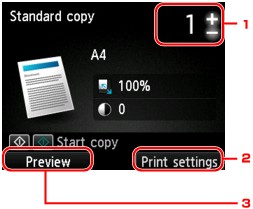
Antal kopior
Ange antalet med hjälp av knapparna + eller -.
Utskriftsinst. (Print settings)
Du kan visa skärmen för utskriftsinställningar genom att trycka på knappen Funktion (Function) till höger.
På skärmen för utskriftsinställningar kan du ändra inställningarna för sidstorlek, mediatyp, utskriftskvalitet m.m.
Förh.granska (Preview)
Du kan förhandsgranska en bild av utskriften genom att trycka på knappen Funktion (Function) till vänster.
Tryck på Färg (Color) för färgkopior eller knappen Svart (Black) för svartvita kopior.
Kopieringen startas på enheten.
Ta bort originalet från glasskivan eller dokumentutmatningsfacket när kopieringen är klar.
 Viktigt!
Viktigt!Om du placerar originalet på glasskivan ska du inte öppna dokumentluckan eller ta bort originalet när Skannar dokument... (Scanning document...) visas på skärmen.
Om du placerar originalet i ADF ska du inte ta bort originalet förrän kopieringen är klar.
 Obs!
Obs!Avbryt kopieringen genom att trycka på Stopp (Stop).
Om du placerar originalet på glasskivan kan du lägga till kopiering medan utskrift pågår.
Om du placerar originalet på glasskivan kan du lägga till kopiering medan utskrift pågår (reservera kopia).
Skärmen nedan visas när du lägger till kopieringen.
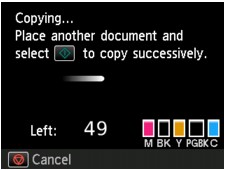
Placera originalet på glasskivan och tryck på samma knapp (knappen Färg (Color) eller knappen Svart (Black)) som du tryckte på innan.
 Viktigt!
Viktigt!När du ska placera originalet på glasskivan lyfter du upp dokumentluckan försiktigt.
 Obs!
Obs!Du kan inte lägga till kopiering om Utsk.kval (Print qlty) (utskriftskvalitet) är inställt på Hög (High) eller om du placerar originalet i ADF.
Om du lägger till kopiering kan du inte ändra antalet kopior eller inställningar som sidstorlek och medietyp.
Om du trycker på Stopp (Stop) medan reservera kopia pågår visas fönstret för att avbryta kopieringen. Om du väljer Avbryt alla beställningar (Cancel all reservations) och sedan trycker på OK avbryter du kopieringen av alla skannade data. Om du väljer Avbryt senaste beställningen (Cancel the last reservation) och trycker på OK kan du avbryta den senaste kopieringen.
Om du anger ett dokument med för många sidor som ska läggas till i kopieringen så kan Det går inte att köa fler kopieringsjobb. Vänta en stund och gör om åtgärden. (Cannot add more copy jobs. Please wait a while and redo the operation.) visas på LCD-skärmen. Tryck på OK-knappen och vänta en stund innan du försöker kopiera igen.
Om Det gick inte att beställa kopieringsjobbet. Börja om. (Failed to reserve the copy job. Start over from the beginning.) visas på LCD-skärmen under skanning trycker du på OK och sedan på Stopp (Stop) för att avbryta kopieringen. Efter det kan du kopiera de dokument som inte blivit klara.
Överst |